Intouch报警数据库配置
intouch与施耐德PLC连接以及报警查询
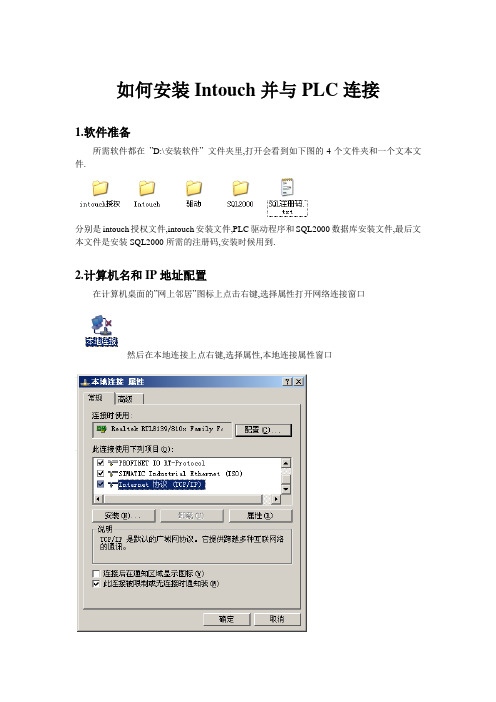
如何安装Intouch并与PLC连接1.软件准备所需软件都在”D:\安装软件”文件夹里,打开会看到如下图的4个文件夹和一个文本文件.分别是intouch授权文件,intouch安装文件,PLC驱动程序和SQL2000数据库安装文件,最后文本文件是安装SQL2000所需的注册码,安装时候用到.2.计算机名和IP地址配置在计算机桌面的”网上邻居”图标上点击右键,选择属性打开网络连接窗口然后在本地连接上点右键,选择属性,本地连接属性窗口按图,选择最后一项,Internet 协议,双击打开按图,在IP地址栏填入192.168.0.121,子网掩码填255.255.2550.点击确定,如果提示IP地址冲突,可以换一个IP,从192.168.0.2到192.168.0.254之间的任意一个,注意不能和别的冲突,另外PLC的IP地址是192.168.0.20也不能填.然后回到桌面,在桌面上”我的电脑”图标上点击右键,选择属性,出现”系统属性”窗口,选择”计算机名”选项卡,如图点击更改,出现在计算机名处填入syws,点击确定,弹出提示说要重启电脑生效,一直点确定重启电脑即可.3.Intouch软件安装打开intouch文件夹,双击Setup.exe文件.出现如下图窗口.点击确定,稍等一会,出现如下对话框点击确定,然后安装好后就会出现intouch安装界面.点击下一步,出现选择”我接受该许可证协议”,然后点击下一步,出现点击画红圈的位置,选择整个功能安装在本地硬盘驱动器上,如下图效果点击下一步,出现按图输入用户名: syws 密码:123456 然后点击下一步,再下一步就会安装intouch了,稍等一会出现.点击完成intouch就安装完毕了.4.PLC驱动安装打开驱动文件夹, 双击Setup.exe文件,出现如下安装画面点击下一步,出现选择”I accept the license agreement”,然后一直点击Next即可安装,稍等出现点击”finish”完成安装.5.安装SQL2000数据库软件打开SQL2000文件夹,双击autorun.exe文件,出现安装画面选择第一项,安装SQL server 2000 组件,出现还是选择第一项,安装数据库服务器,进入安装画面点击下一步,出现继续点击下一步,出现点击下一步.姓名.公司可以随便填写,然后点击下一步.点击是,出现如下要求输入注册码的画面注册码就在那个SQL2000的文本文件里,输入下面的注册码点击下一步,出现H6TWQ-TQQM8-HXJYG-D69F7-R84VM点击下一步点击下一步.出现点击途中话红圈的位置,数据文件浏览,指定数据的存放地址,位置自己定义,一般放在一个比较大的分区里的一个文件夹,如下图是放在D:\sqldata文件夹里.建议在D盘下建立sqldata,然后浏览指定到这个文件夹.点击下一步,出现不用修改,点击下一步,出现按图中设置,选择”混合模式”,地下勾选”空密码”,然后下一步,再下一步,就进入自动安装了,稍等会,出现点击完成安装完毕.然后重新启动电脑6.安装intouch授权点击开始---程序—wonderware---common---license utility,如下图然后出现授权安装程序点击红圈位置的图标,出现浏览窗口找到”D:\intouch授权”文件夹,选择wwsuitw.lic文件,点击打开.点击OK即可安装授权.7.与PLC的连接配置点击开始---程序—wonderware---common--- System Management Console,如下图点击打开,出现连接配置窗口.按下图点开设置在configuration上点右键,选择第一个,点击,新建一个项目,添加了一个New_PortCpS7_000项目.然后如下图设置同样点击右键选择第一项单机,添加一个S7CP Objict.在右边窗口中填入下图的设置,其中192.168.0.20为PLC地址.完成后切换到Device Group选项卡,如下图红圈位置在下面的空白处点击右键,选择Add,出现改名为PLC4,如下图然后点击保存,位置在下图的红圈处保存完成后回到左边窗口,在下图的ArchertrA..DASSIDirect1上点击右键,指向Config As Service,然后选择第一项Auto Service单击.目的是把这个作为服务开机启动.点击后会弹出点是即可.然后再次在在ArchertrA..DASSIDirect1上点击右键,如下图,选择第一项Activated Service点击,启动驱动.到此就设置完了,关闭窗口就行.8.Intouch配置点击开始----程序----wonderware----intouch,启动intouch.位置如下启动后画面如下点击取消,出现程序管理器在空白出点右键,选择”查找应用程序”,出现下面窗口浏览找到D:\PLC4文件夹,选择后确定这样就添加了控制画面程序了然后,点击”工具”,选择”节点属性.单击出现属性窗口,如上图,选择以服务方式启动WindowView,点击确定.这个是开机自动启动进入画面程序. 然后点击下图红圈中的图标启动画面编辑程序,若果提示要更改分辨率点击确定即可,过一会就会进入编辑画面了. 如下图点击取消,不要打开窗口,然后看左边目录树,展开如下图双击选择的Alarm DB Logger Manager,启动该程序点击设置按上图,填写内容,然后点击创建,成功后点击下一步,如下图然后会出现按图填写,点击下一步按图设置,点击完成即可.然后关掉这个程序,再次回到左边的目录树.如下图双击选择的Alarm DB Purge-Archive,运行程序,设置如下,三个选项卡都要设置,然后点击应用,再点击关闭.9把HistData添加到启动项点击开始,鼠标指向程序----Wonderware----Intouch----HistData,在HistData上点右键,单击复制,如下图.再次点击开始,鼠标指向程序---启动,在启动上点击右键,单机资源管理器.点击后会打开启动文件夹,在打开的窗口中点击右键,选择粘贴.就把HistData复制到启动项中了.10.更改EXCLE宏安全设置因为excel默认是不允许运行宏,本程序报表需要用到宏脚本,所以要设置excle的宏安全选项.打开excle,指向工具---宏---安全性,如下图点击打开后,选择最后一项,低,允许自动运行宏,否则无法自动生成报表.到此所有设置都完成了,重启电脑即可自动进入画面.。
2024年InTouch组态软件培训教程(多场合应用)

InTouch组态软件培训教程(多场合应用)InTouch组态软件培训教程一、引言InTouch组态软件是一款广泛应用于工业自动化领域的监控与数据采集软件,由美国Wonderware公司开发。
它具有强大的数据处理、报警管理、趋势分析等功能,能够满足各种复杂工业场景的需求。
本教程旨在帮助用户快速掌握InTouch组态软件的基本操作和高级应用,提高工业自动化系统的监控和管理水平。
二、InTouch组态软件安装与配置1.系统要求(1)操作系统:WindowsXP、Windows7、Windows10等。
(2)处理器:至少1GHz的CPU。
(3)内存:至少1GB的RAM。
(4)硬盘:至少2GB的可用空间。
2.安装步骤(1)将InTouch组态软件安装光盘放入光驱,运行安装程序。
(2)按照安装向导的提示,完成软件的安装。
(3)安装过程中,请确保所有选项均为默认设置,以便顺利完成安装。
3.配置InTouch组态软件(1)启动InTouch组态软件,进入“配置”菜单。
(2)设置通信参数,包括串口、以太网等通信方式。
(3)添加设备驱动程序,以便与现场设备进行通信。
(4)创建项目,设置项目属性,如工程名称、通信地质等。
三、InTouch组态软件基本操作1.创建画面(1)启动InTouch组态软件,进入“设计”菜单。
(2)选择“新建画面”,设置画面大小和背景颜色。
(3)从工具箱中拖拽图形、文本、按钮等控件到画面中。
(4)调整控件的大小和位置,设置控件的属性,如颜色、字体等。
2.数据绑定(1)在画面中添加数据源,如标签、数据库等。
(2)将数据源与控件进行绑定,实现数据的实时显示。
(3)设置数据刷新频率,确保数据的实时性。
3.动画效果(1)为控件添加动画效果,如闪烁、移动等。
(2)设置动画的触发条件,如按钮、数据变化等。
(3)调整动画的参数,如速度、次数等。
四、InTouch组态软件高级应用1.报警管理(1)创建报警事件,设置报警条件。
intouch与施耐德PLC连接以及报警查询
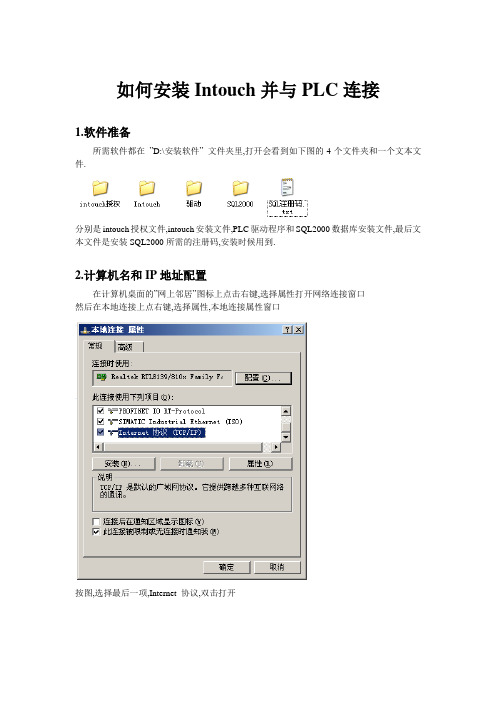
如何安装Intouch并与PLC连接1.软件准备所需软件都在”D:\安装软件”文件夹里,打开会看到如下图的4个文件夹和一个文本文件.分别是intouch授权文件,intouch安装文件,PLC驱动程序和SQL2000数据库安装文件,最后文本文件是安装SQL2000所需的注册码,安装时候用到.2.计算机名和IP地址配置在计算机桌面的”网上邻居”图标上点击右键,选择属性打开网络连接窗口然后在本地连接上点右键,选择属性,本地连接属性窗口按图,选择最后一项,Internet 协议,双击打开按图,在IP地址栏填入192.168.0.121,子网掩码填255.255.2550.点击确定,如果提示IP地址冲突,可以换一个IP,从192.168.0.2到192.168.0.254之间的任意一个,注意不能和别的冲突,另外PLC的IP地址是192.168.0.20也不能填.然后回到桌面,在桌面上”我的电脑”图标上点击右键,选择属性,出现”系统属性”窗口,选择”计算机名”选项卡,如图点击更改,出现在计算机名处填入syws,点击确定,弹出提示说要重启电脑生效,一直点确定重启电脑即可.3.Intouch软件安装打开intouch文件夹,双击Setup.exe文件.出现如下图窗口.点击确定,稍等一会,出现如下对话框点击确定,然后安装好后就会出现intouch安装界面.点击下一步,出现选择”我接受该许可证协议”,然后点击下一步,出现点击画红圈的位置,选择整个功能安装在本地硬盘驱动器上,如下图效果点击下一步,出现按图输入用户名: syws 密码:123456 然后点击下一步,再下一步就会安装intouch了,稍等一会出现.点击完成intouch就安装完毕了.4.PLC驱动安装打开驱动文件夹, 双击Setup.exe文件,出现如下安装画面点击下一步,出现选择”I accept the license agreement”,然后一直点击Next即可安装,稍等出现点击”finish”完成安装.5.安装SQL2000数据库软件打开SQL2000文件夹,双击autorun.exe文件,出现安装画面选择第一项,安装SQL server 2000 组件,出现还是选择第一项,安装数据库服务器,进入安装画面点击下一步,出现继续点击下一步,出现点击下一步..公司可以随便填写,然后点击下一步.点击是,出现如下要求输入注册码的画面注册码就在那个SQL2000的文本文件里,输入下面的注册码点击下一步,出现H6TWQ-TQQM8-HXJYG-D69F7-R84VM点击下一步点击下一步.出现点击途中话红圈的位置,数据文件浏览,指定数据的存放地址,位置自己定义,一般放在一个比较大的分区里的一个文件夹,如下图是放在D:\sqldata文件夹里.建议在D盘下建立sqldata,然后浏览指定到这个文件夹.点击下一步,出现不用修改,点击下一步,出现按图中设置,选择”混合模式”,地下勾选”空密码”,然后下一步,再下一步,就进入自动安装了,稍等会,出现点击完成安装完毕.然后重新启动电脑6.安装intouch授权点击开始---程序—wonderware---common---license utility,如下图然后出现授权安装程序点击红圈位置的图标,出现浏览窗口找到”D:\intouch授权”文件夹,选择wwsuitw.lic文件,点击打开.点击OK即可安装授权.7.与PLC的连接配置点击开始---程序—wonderware---common--- System Management Console,如下图点击打开,出现连接配置窗口.按下图点开设置在configuration上点右键,选择第一个,点击,新建一个项目,添加了一个New_PortCpS7_000项目.然后如下图设置同样点击右键选择第一项单机,添加一个S7CP Objict.在右边窗口中填入下图的设置,其中192.168.0.20为PLC地址.完成后切换到Device Group选项卡,如下图红圈位置在下面的空白处点击右键,选择Add,出现改名为PLC4,如下图然后点击保存,位置在下图的红圈处保存完成后回到左边窗口,在下图的ArchertrA..DASSIDirect1上点击右键,指向Config As Service,然后选择第一项Auto Service单击.目的是把这个作为服务开机启动.点击后会弹出点是即可.然后再次在在ArchertrA..DASSIDirect1上点击右键,如下图,选择第一项Activated Service点击,启动驱动.到此就设置完了,关闭窗口就行.8.Intouch配置点击开始----程序----wonderware----intouch,启动intouch.位置如下启动后画面如下点击取消,出现程序管理器在空白出点右键,选择”查找应用程序”,出现下面窗口浏览找到D:\PLC4文件夹,选择后确定这样就添加了控制画面程序了然后,点击”工具”,选择”节点属性.单击出现属性窗口,如上图,选择以服务方式启动WindowView,点击确定.这个是开机自动启动进入画面程序. 然后点击下图红圈中的图标启动画面编辑程序,若果提示要更改分辨率点击确定即可,过一会就会进入编辑画面了. 如下图点击取消,不要打开窗口,然后看左边目录树,展开如下图双击选择的Alarm DB Logger Manager,启动该程序点击设置按上图,填写容,然后点击创建,成功后点击下一步,如下图然后会出现按图填写,点击下一步按图设置,点击完成即可.然后关掉这个程序,再次回到左边的目录树.如下图双击选择的Alarm DB Purge-Archive,运行程序,设置如下,三个选项卡都要设置,然后点击应用,再点击关闭.9把HistData添加到启动项点击开始,鼠标指向程序----Wonderware----Intouch----HistData,在HistData上点右键,单击复制,如下图.再次点击开始,鼠标指向程序---启动,在启动上点击右键,单机资源管理器.点击后会打开启动文件夹,在打开的窗口中点击右键,选择粘贴.就把HistData复制到启动项中了.10.更改EXCLE宏安全设置因为excel默认是不允许运行宏,本程序报表需要用到宏脚本,所以要设置excle的宏安全选项. 打开excle,指向工具---宏---安全性,如下图点击打开后,选择最后一项,低,允许自动运行宏,否则无法自动生成报表.到此所有设置都完成了,重启电脑即可自动进入画面.。
intouch历史报警配置

(1)在标记名字典里为标记名添加报警
(2)单击"向导",弹出向导选择对话框
选择AlmDbviewCtrl控件(横排第二个),拖入窗口,双击打开AlmDBviewCtrl 属性对话框。
单击"数据库"选项,
在"服务器名(S)"中选择计算机名
在"数据库名(D)"中填写数据库名
在"用户ID(U)"中输入用户名
在"口令(P)"中输入口令
(3)在应用程序中选择alarm db logger manager双击弹出
点"击设置"弹出
在"服务器名(S)"中选择计算机名在"数据库(D)"中填写数据库名在"用户名(U)"填写用户名在"口令(P)"中输入密码
"记录模式"选择"详细"
点击"下一步"
在"报警查询中"输入报警组点击"下一步"
如图填写
单击"完成"。
(4)在SPC中配置"数据库" 双击"数据库(B)"
在"数据库类型"中选择数据库类型,根据access和SQL server选择在"ODBC数据源"中选择新"<新>"
点击"添加(D)..."
选择驱动程序单击完成。
(2024年)InTouch教程

2024/3/26
1
目录
2024/3/26
• InTouch基础介绍 • InTouch界面与操作 • 图形与动画设计 • 数据连接与通信配置 • 报警与事件处理机制 • 报表生成与打印功能实现 • 高级功能应用与拓展
2
01
InTouch基础介绍
Chapter
2024/3/26
使用InTouch提供的绘图 工具创建直线、圆、矩形 等基本图形。
2024/3/26
自定义图形
通过组合基本图形元素或 使用路径工具创建复杂的 自定义图形。
图形属性编辑
调整图形的颜色、线型、 填充等属性,以满足设计 需求。
12
动画效果实现方法
2024/3/26
关键帧动画
通过设置关键帧和中间帧,实现图形的移动、旋转、缩放等动画 效果。
探讨如何优化网络通信性能,提高远程监控的实时性和稳定性
03
30
THANKS
感谢观看
2024/3/26
31
20
事件处理程序编写技巧
事件类型判断
在事件处理程序中,首先需要 判断事件的类型,以便执行相
应的处理逻辑。
2024/3/26
数据获取与处理
根据事件类型,获取相关的数 据并进行处理,如读取模拟量 数值、开关量状态等。
报警信息生成
根据处理结果生成报警信息, 包括报警类型、报警点名称、 报警值、报警时间等。
报警信息发送
将生成的报警信息发送给相应 的接收端,如声光报警器、手
机APP等。
21
报警记录查询与导出功能
报警记录查询
提供报警记录查询功能,可以按照报 警类型、报警点名称、报警时间等条 件进行查询。
intouch教程 (2)

Intouch教程1. 什么是IntouchIntouch是一种先进的人机界面(HMI)软件,用于控制和监视工业过程。
它具有友好的用户界面,可用于创建实时数据显示、报警和事件处理等功能。
Intouch还提供了用于数据采集、趋势分析和历史数据存储的强大工具。
2. 安装Intouch要安装Intouch,请按照以下步骤操作:1.下载Intouch安装程序。
2.运行安装程序,并按照提示进行安装。
3.在安装过程中,您可以选择安装Intouch的默认组件,也可以自定义安装选项。
4.完成安装后,您可以启动Intouch并开始使用它。
3. 创建一个Intouch项目要创建一个Intouch项目,请遵循以下步骤:1.启动Intouch软件。
2.在菜单栏中选择“文件”>“新建”>“项目”。
3.在弹出窗口中,选择项目的保存位置和名称。
4.单击“确定”按钮,将创建一个新的Intouch项目。
5.在项目资源管理器中,您可以管理项目中的画面、标签和其他组件。
4. 创建画面Intouch是通过创建画面来展示工业过程的。
要创建一个画面,请按照以下步骤操作:1.在项目资源管理器中,选择“画面”文件夹。
2.单击右键,在菜单中选择“新建”>“画面”。
3.在弹出窗口中,选择画面的名称和尺寸。
4.单击“确定”按钮,将创建一个新的画面。
5.在画面编辑器中,您可以添加按钮、文本框、图表等组件,并设置其属性和行为。
5. 添加标签标签是Intouch中用于显示和变更值的关键元素。
要添加一个标签,请按照以下步骤操作:1.在项目资源管理器中,选择“标签”文件夹。
2.单击右键,在菜单中选择“新建”>“标签”。
3.在弹出窗口中,选择标签的名称和数据源。
4.单击“确定”按钮,将创建一个新的标签。
5.在标签属性窗口中,您可以设置标签的初始值、计算表达式和外观。
6. 设置报警Intouch提供了强大的报警功能,用于及时通知操作员工艺过程中的异常情况。
intouch环境 实现声音 报警方法
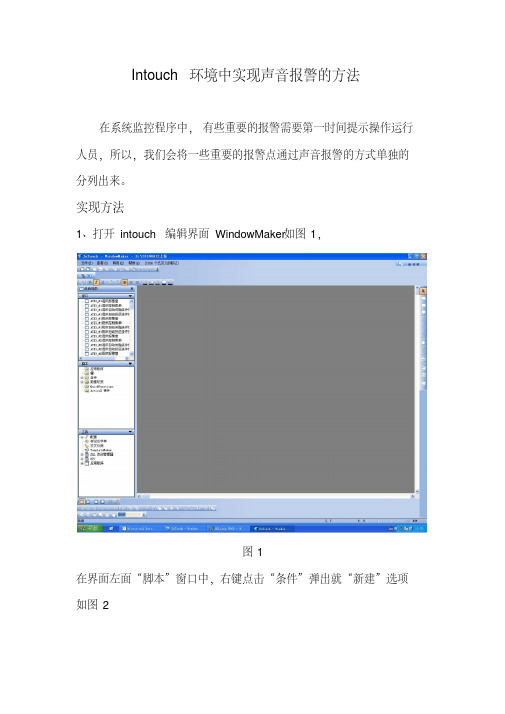
Intouch环境中实现声音报警的方法
在系统监控程序中,有些重要的报警需要第一时间提示操作运行人员,所以,我们会将一些重要的报警点通过声音报警的方式单独的分列出来。
实现方法
1、打开intouch编辑界面WindowMaker如图1,
图1
在界面左面“脚本”窗口中,右键点击“条件”弹出就“新建”选项如图2
图2
此时,会弹出“条件脚本”界面,如图3,此时,我们以创建“ATE3_103SY”为例,这是一个“精处理装置解列”的报警点,我们需要它产生报警的时候,上位机能够以声音的方式发出警报,
参数设置如下:
条件:报警点在上位机的标签名,可通过双击空白处进入标记名字典而进行选择
注释:此报警点的中文所表达的含义,注释作用
条件类型:报警点触发声音报警的条件,为真期间需要设置触发间隔时间
空白栏处:触发此报警点的脚本
图3
如果要建立多个报警点的话,则按上述方法进行重复操作即可。
附件:
PlaySound() 函数
播放波形文件的声音或 Windows 缺省声音。
语法
Playsound (soundname,flag)。
intouch使用记录笔记
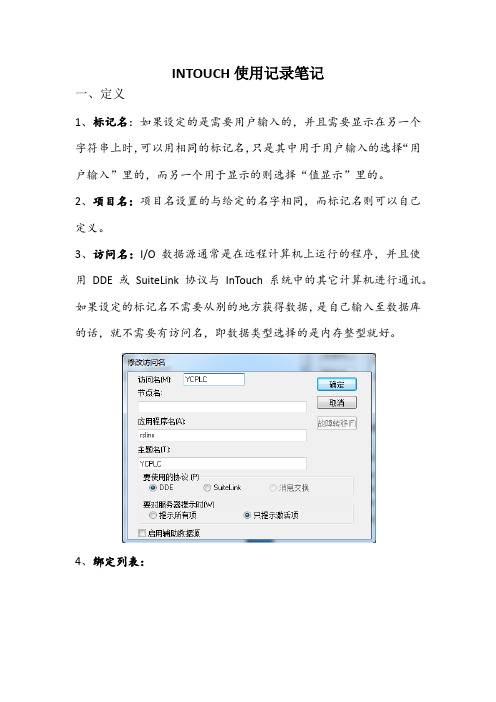
INTOUCH使用记录笔记一、定义1、标记名:如果设定的是需要用户输入的,并且需要显示在另一个字符串上时,可以用相同的标记名,只是其中用于用户输入的选择“用户输入”里的,而另一个用于显示的则选择“值显示”里的。
2、项目名:项目名设置的与给定的名字相同,而标记名则可以自己定义。
3、访问名:I/O 数据源通常是在远程计算机上运行的程序,并且使用DDE 或SuiteLink 协议与InTouch 系统中的其它计算机进行通讯。
如果设定的标记名不需要从别的地方获得数据,是自己输入至数据库的话,就不需要有访问名,即数据类型选择的是内存整型就好。
4、绑定列表:注意下图中的列名,存在大小写问题,是错误的:下面这个图是正确的,要注意列名的大小写,是区分的:5、登陆窗口的的各项设置:(1)用户名、密码、权限都在“菜单---特别---安全性---配置用户”中设置(2)在相应的按钮属性定义中设置一个“失效”,利用设定其权限级别来控制开关是否作用二、程序1、数据改变:数据发生改变即动作(“参数设置”中需要写的程序可以写在此处)。
2、应用程序(启动时):原型:SQLConnect(connectid01,"provider=sqloledb;DataSource=192.168.5.100;Initial Catalog=abc;User Id=sa;Password=a" );解释:SQLConnect(connectid01,"provider=sqloledb;Data Source=远程连接的IP地址;Initial Catalog=数据库名;User Id=账号;Password=密码" );3、条件脚本(符合条件即执行):例:条件:$Second==15(每分钟的第15秒执行,即一分钟执行一次) 原型:SQLUpdate(connectid01,"yuepu", "zzz1","TagName='abc1'");解释:SQLUpdate(connectid01(同应用程序连接数据库的一样),"yuepu"(表名), "zzz1"(绑定的列表名),"TagName='abc1'(数据库里表里的那一行的名字)");原型:SQLUpdate(connectid01,"yuepu", "zzz2","TagName='abc2'");原型:SQLUpdate(connectid01,"yuepu", "zzz3","TagName='abc3'");4.然后我们需要编写如下SQL语句的调用语句。
- 1、下载文档前请自行甄别文档内容的完整性,平台不提供额外的编辑、内容补充、找答案等附加服务。
- 2、"仅部分预览"的文档,不可在线预览部分如存在完整性等问题,可反馈申请退款(可完整预览的文档不适用该条件!)。
- 3、如文档侵犯您的权益,请联系客服反馈,我们会尽快为您处理(人工客服工作时间:9:00-18:30)。
Intouch报警数据库配置
首先提醒:Alarm DB Logger 仅支持 SQL Server 身份验证,并且 SQL Server 身份验证必须设置为混合模式!如果不幸,在安装SQL Server时,将身份验证设成windows验证的话,可以通过以下步骤改变验证模式。
(以SQL Server2005为例)
1.右击主机名弹出快捷菜单,选择“Properties”打开服务属性对话框;
2.选择“Security”,将"Server authentication"改为“SQL Server and
W indows Authentication mode”;
3.确定后,重启计算机即可。
********************************************************************* ****************************
一、配置数据库连接。
1.打开Alarm DB Logger Manager,单击设置,出现 Alarm DB Logger Manager - 配置向导;
2.配置数据库连接。
执行以下操作:
a 在服务器名框中,输入安装了报警数据库的计算机的节点名。
b 在数据库框中,输入 InTouch 报警数据库的名称。
c 在用户名框中,输入为报警数据库创建的用户帐户名。
d 在口令框中,输入与报警数据库用户帐户关联的口令。
3.在记录模式区域中,配置存储记录的方式。
执行以下操作之一: ? 单击详细,以便为每个报警条件(处于报警状态、已确认、已返回正常)存储一条单独的记录。
? 单击合并,以便将报警的所有状态(处于报警状态、已确认、已返回正常)存储在一条记录中,并包含每次转换的时间标签。
4.如果需要,单击创建以创建数据库。
5.单击测试连接以验证与报警数据库的连接。
此时出现一条消息,指出已成功连接到数据库。
二、配置要记录的报警
1.在Alarm DB Logger Manager - 配置向导中单击下一步。
此时出现 Alarm DB Logger Manager - 查询选择页面。
2.只读的报警状态框显示要记录的报警状态。
只读的查询类型框显示查询类型。
3. 在从优先级框中,输入报警优先级范围的起始值。
4. 在到优先级框中,输入报警优先级范围的结束值。
5. 在报警查询框中,输入要用于在报警数据库中存储或检索数据的报警查询。
三、配置记录间隔
1.单击下一步以配置记录间隔。
2.以毫秒为单位输入将报警记录写入报警数据库的间隔。
四、将 Alarm DB Logger 配置成服务
1.作为管理员登录到计算机。
2.打开Alarm DB Logger Manager 并启动配置向导。
执行以下操作:在工具视图中,展开应用程序。
双击 Alarm DB Logger Manager。
单击设置。
此时出现 Alarm DB Logger Manager - 配置向导。
3.单击下一步。
此时出现 Alarm DB Logger Manager - 查询选择页面。
4.单击下一步。
此时出现 Alarm DB Logger Manager - 高级设置页面。
5.在记录器运行方式为区域中,单击 Windows 服务或正常应用程序。
6.单击完成。
更多资料来源“电力114网”:/news2/bencandy-htm-fid-89-id-43840.html。
